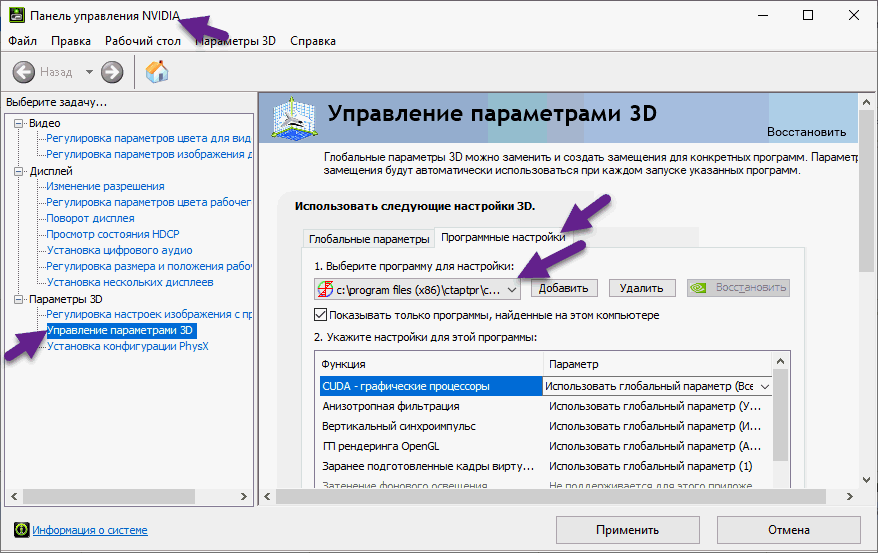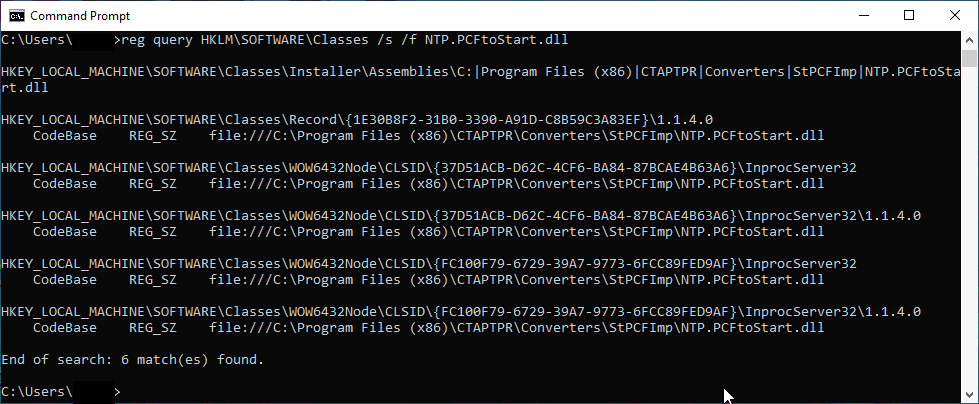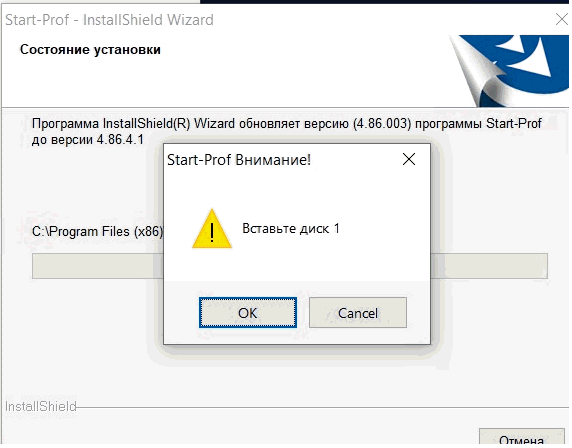Проблема |
Причина |
Решение |
№1 При установке программы возникает ошибка, установить не удается |
Возможно была некорректно удалена предыдущая версия программы Появляется сообщение "На компьютере уже установлена более новая версия этого приложения" |
Возможно, предыдущая установка некорректно удалена. 1. Полностью удалить все следы предыдущей установки программы либо вручную, либо с использованием специальных программ для удаления остатков удаленных программ, например Windows Troubleshooter. 2. Запустите regedit.exe, и удалите ключи в ветках: HKEY_LOCAL_MACHINE\SOFTWARE\Microsoft\Windows\CurrentVersion\Uninstall\InstallShield Uninstall Information\{GUID} и HKEY_LOCAL_MACHINE\SOFTWARE\Microsoft\Windows\CurrentVersion\Uninstall\{ GUID} Текст GUID должне быть заменен на длинный цифро/буквенный код для пакета инсталляции.Этот код может быть найден поиском по ключу "DisplayName". 3. Если удаляется InstallScript MSI setup, возможно также необходимо удалить: HKEY_LOCAL_MACHINE\SOFTWARE\Microsoft\Windows\CurrentVersion\Uninstall\InstallShield_{ GUID}. 4. Откройте проводник, зайдите в скрытую папку, сделайте резервную копию этой папки и удалите ее. Скрытая папка: <ProgramFiles>\InstallShield Installation Information\{GUID} Внимание: Удаление этой папки может повредить другие инсталляции на вашем компьютере, поэтому будьте осторожны, создайте точку восстановления и резервную копию папки! 5. Удалите следующие папки (СТАРТ-Проф Эконом использует папки "CTAPT" вместо ""CTAPTPR):
6. Удалите следующие записи в реестре:
7. Удалите в реестре следы зарегистрированных библиотек СТАРТ:
Вместо Windows Installer CleanUp Utility можно сделать следующее: Запустите приложение regedit.exe (редактор реестра), см https://regedit.readthedocs.io/work-whith-regedit.html 1.Удалите ветку Компьютер\HKEY_CLASSES_ROOT\Installer\Products\53C7D8E4181B5F44187BEDBFB26B74CB Что такое ветка реестра см https://www.kakprosto.ru/kak-97184-kak-otkryt-vetku-reestra 2.Удалите переменную C:\Program Files (x86)\InstallShield Installation Information\{4E8D7C35-B181-44F5-81B7-DEFB2BB647BC}\setup.exe В ветке реестра Компьютер\HKEY_CURRENT_USER\Software\Microsoft\Windows NT\CurrentVersion\AppCompatFlags\Compatibility Assistant\Store 3.Удалите ветку Компьютер\HKEY_LOCAL_MACHINE\SOFTWARE\Classes\Installer\Products\53C7D8E4181B5F44187BEDBFB26B74CB 4. удалите переменную C:\WINDOWS\Installer\{4E8D7C35-B181-44F5-81B7-DEFB2BB647BC}\ В ветке реестра Компьютер\HKEY_LOCAL_MACHINE\SOFTWARE\Microsoft\Windows\CurrentVersion\Installer\Folders 5.удалить ветку Компьютер\HKEY_LOCAL_MACHINE\SOFTWARE\Microsoft\Windows\CurrentVersion\Installer\UserData\S-1-5-18\Products\53C7D8E4181B5F44187BEDBFB26B74CB 6. удалить переменные со строкой {4E8D7C35-B181-44F5-81B7-DEFB2BB647BC} В ветке реестра Компьютер\HKEY_LOCAL_MACHINE\SOFTWARE\Microsoft\Windows\CurrentVersion\UFH\ARP 7. Удалить ветку реестра Компьютер\HKEY_LOCAL_MACHINE\SOFTWARE\Microsoft\Windows\CurrentVersion\Uninstall\{4E8D7C35-B181-44F5-81B7-DEFB2BB647BC} 8. удалить ветку реестра Компьютер\HKEY_LOCAL_MACHINE\SOFTWARE\WOW6432Node\Microsoft\Windows\CurrentVersion\Uninstall\InstallShield_{4E8D7C35-B181-44F5-81B7-DEFB2BB647BC} 9. удалить переменную C:\Program Files (x86)\InstallShield Installation Information\{4E8D7C35-B181-44F5-81B7-DEFB2BB647BC}\setup.exe В ветке реестра Компьютер\HKEY_USERS\S-1-5-21-3440085369-1774901997-3350073053-1186\Software\Microsoft\Windows NT\CurrentVersion\AppCompatFlags\Compatibility Assistant\Store |
Носитель, с которого осуществляется установка защищен от записи или недостаточно места |
Скопируйте дистрибутив программы с флеш-носителя/CD/сетевой папки на жесткий диск своего компьютера и запустите установку |
|
Установка не начинается |
Стандартные проблемы при установке обычно такие: 1. Мешает антивирус и подобные программы. Во время установки их надо остановить 2. Программу установки запустить принудительно с правами администратора 3. Доступ в папку, где лежит дистрибутив, ограничен 4. Программа установки прописывает все свои действия в log Windows. Вы можете посмотреть там более подробно о возникших проблемах. |
|
№2 Программа установилась, но не запускается |
Возможно операционная система не соответствует требованиям |
См. Требования к оборудованию и программному обеспечению в руководстве системного администратора |
№3 Не удается продолжить выполнение кода, поскольку система не обнаружила mfc120u.dll |
В системе отсутствуют необходимые библиотеки |
Установите Visual C++ Redistributable Package 2013 (https://www.microsoft.com/ru-RU/download/details.aspx?id=40784 |
№4 Программа установилась, но не запускается, выдает код ошибки |
Проблема с ключом защиты |
Решения различных проблем с ключами защиты приведены в конце руководства системного администратора |
№5 Очень медленно работает старт с большими моделями |
Функции Undo/redo отнимают очень много ресурсов памяти и процессора |
Рекомендуется отключить функцию Undo/redo, задав количество шагов равным нулю в настройках |
С списке ошибок и предупреждений слишком много сообщений |
Ограничить количество сообщений в списке величиной 50-100 в настройках |
|
№6
|
Вместо дискретной видеокарты СТАРТ-ПРОФ использует встроенную видеокарту |
Выбрать дискретную видеокарту для приложения СТАРТ-Проф с помощью панели управления NVIDIA
|
Устаревший или встроенный видеоадаптер, не соответствующий минимальным требованиям |
Установить СТАРТ-ПРОФ на другой компьютер с подходящим видеоадаптером |
|
Драйверы OpenGL устаревшие или не подходящие |
Переименовать файл "Opengl32.old", обычно находящийся в папке C:\Program Files (x86)\CTAPTPR в "Opengl32.dll" и перезапустить СТАРТ-ПРОФ Или обновить драйверы видеоадаптера до последней версии |
|
№7 Проблемы с экспортом в Word. Программа падает во время экспорта |
При экспорте в Word в том числе генерируется графика. Драйверы OpenGL устаревшие или не подходящие |
Переименовать файл "Opengl32.old", обычно находящийся в папке C:\Program Files (x86)\CTAPTPR в "Opengl32.dll" и перезапустить СТАРТ-ПРОФ Или обновить драйверы видеоадаптера до последней версии |
№8 При расчете или при сохранении файла появляется сообщение "Не могу сохранить файл" / "Unable to save file" |
Какая-то другая программа блокирует доступ к файлу СТАРТ или к временным файлам. Это может быть:
|
1) С помощью диспетчера задач (CTRL+ALT+DEL) удалить зависшие копии СТАРТ в памяти 2) Отключить или лучше удалить антивирус и проверить работу. А также возможно внести СТАРТ в список исключений 3) Попробовать задавать разные папки для временных файлов в настройках 4) Файл расчета СТАРТ перенести в другую папку, на защищенную от записи и с полными правами доступа |
№9 При нажатии пункта меню "Импорт из PCF" ничего не происходит |
Плагин импорта из PCF по какой-то причине не зарегистрирован в системе |
1) Необходимо полностью удалить СТАРТ-Проф. Почистите все следы в реестре и в папках program files. Затем установите снова (см. ниже "СТАРТ-Проф работает нестабильно") 2) Проверьте, зарегистрирована ли dll в реестре. В консоли windows запустите reg query HKLM\SOFTWARE\Classes /s /f NTP.PCFtoStart.dll Вы должны увидеть что-то вроде этого:
3) Если DLL не зарегистрирована, то попробуйте зарегистрировать ее вручную. Запустите C:\Windows\Microsoft.NET\Framework64\v4.0.30319\RegAsm.exe /codebase "C:\Program Files (x86)\CTAPTPR\Converters\StPCFImp\NTP.PCFtoStart.dll" Если регистрация не удалась, значит какое-то постороннее ПО или групповые политики запрещают регистрацию библиотек, обратитесь к вашему системному администратору |
№10 Возникли проблемы с пользовательским интерфейсом. Пропали окна, сдвинулись и т.д. |
|
Переустановите СТАРТ-Проф или очистите ветку реестра Компьютер\HKEY_CURRENT_USER\Software\PSRE LTD\CTAPT\04.86\ProfUIS\Profiles\profile\Customization |
№11 СТАРТ-Проф работает нестабильно, часто
завершает работу, Или появляется подобное сообщение "Точка входа не найдена", "точка входа в процедуру ... не найдена":
|
Возможно при установке новой версии или релиза СТАРТ-Проф было выполнено обновление, а не полная очистка и последующая установка. И некоторые файлы не обновились, а остались от предыдущей версии СТАРТ-Проф |
Необходимо полностью удалить СТАРТ-Проф. Затем удалить все файлы C:\Program Files (x86)\CTAPTPR или C:\Program Files (x86)\CTAPT. Затем почистить следы СТАРТ в реестре. Компьютер\HKEY_LOCAL_MACHINE\SOFTWARE\WOW6432Node\PSRE LTD Компьютер\HKEY_CURRENT_USER\Software\PSRE LTD Компьютер\HKEY_USERS\.DEFAULT\Software\PSRE LTD плюс поиск CTAPT, CTAPTPR. После этого перезагрузиться и установить СТАРТ-Проф заново. |
№12 При установке СТАРТ-Проф появляется сообщение "Вставьте диск 1"
|
Не хватает места на носителе, на котором лежит дистрибутив |
Скопируйте дистрибутив в папку на жестком диске и запустите установку с жесткого диска |
№13 При запуске СТАРТ-Проф появляется сообщение "Провайдер не найден", "файл базы не открыт" |
Данная проблема связана с доступом к базам данных СТАРТ-Проф. Обычно файлы баз данных лежат по пути C:\Program Files (x86)\Common Files\CTAPTPR\Base |
Надо убедиться, чтобы к этой папке в правилах безопасности Windows есть полный доступ, проверить наследование правил, т.к. запреты, имеющие бОльший приоритет, могут прийти через наследование. Файлы баз предполагают также монопольный доступ к ним, при доступе к одному файлу от нескольких копий СТАРТ-Проф, также может возникнуть такая ошибка. |